
다음 기능으로 어느 사용자가 어느 데이터/요소를 예약했는지 즉각 정보를 얻을 수 있습니다.
팀워크에서, 자신에게 속한 요소의 정보 태그는 편집가능함 이라고 태그 상단에 나타납니다:

만약 요소가 다른사람의 소유라면, 정보 태그에는 [소유자의 이름] 에 의해 예약됨 이라고 태그 상단에 표시됩니다 :

만약 이전에 예약된 요소가 해제되었다면, 정보 태그에는 다시 예약 가능함이라고 표시됩니다:

팀워크 팔레트에서, 작업공간 색상표시 기능은 예약된 요소에 대한 피드백을 제공합니다. 이 기능은 2D 뿐만아니라 3D에서, 대화형 일람표에서 작동합니다.
팀워크 팔레트(창> 팔레트> 팀워크)의 작업공간 색상표시 기능에서, 프로젝트 요소의 예약 상태를 쉽게 인식하는데 도움이 될 옵션 중의 하나를 선택합니다.
작업공간 색상표시의 색상 정의하기을 참조.
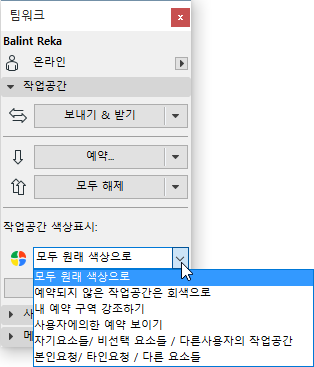
대화형 일람표 창에서 채색된 피드백을 참조.
1.내가 예약한 것 강조하기
여기 이미지에서는, 작업공간 색상표시 옵션이 “내 예약 하이라이트”로 지정되어 있습니다 : 이것은 자신의 요소들은 하이라이트 색상을 사용하여 보여주고, 다른 모든 요소들은 비활성 색상으로 보여준다는 것을 의미합니다:

작업공간 색상표시 기능의 다른 옵션:
2.모두 원래 색상으로: 이것은 기본 옵션입니다, 그리고 본래 어떤 특정 색상도 예약에 사용되지 않았음을 의미합니다.
3.예약되지 않은 작업공간은 회색으로: 사용자가 소유하지않은 모든 요소는 비활성 색상으로 보입니다. (사용자 자신의 항목은 그들의 원래 색상으로 보입니다.)
4.사용자에 의한 예약 보이기: 각 사용자의 요소는 사용자 설정에서 서버 관리자가 정의한 기본 사용자 색상으로 보입니다.
자세한 정보는 BIMcloud 사용자 가이드 참고.
소유되지않은 모든 요소들은 비선택 요소 색상으로 보입니다.
5.자신의 요소/비선택 요소/다른 사람의 작업공간: 사용자 자신 색상에는 사용자 자신의 요소; 비 선택요소 색상에는 비 선택요소; 비활성 색상에는 다른 사람의 작업공간.
6.본인 요청/타인 요청/다른 요소: 본인 요청과 타인 요청은 각각의 색상으로 보입니다; 다른 요소는 비활성 색상으로 보여줍니다.
7.추적된 변경 하이라이트: 추적된 요소들에 하이라이트를 표시합니다.
팀워크에서 변경 추적도 참조하십시오.
채색된 작업공간 변화는 사용자의 선택에 따라, 다음 각각에 하나 또는 그 이상의 색상을 사용합니다:
•하이라이트
•비활성
•선택 가능한 요소
•본인 요청
•타인 요청
이러한 색상들은 옵션 > 작업 환경 > 화면표시 옵션 작업공간 색상 부분에서 정의합니다:

사용자 색상은 다음 사항에 도움이 됩니다:
•팀워크 팔레트에서, 서로 프로젝트 사용자를 식별하는데,
•색상으로 그들의 작업공간을 구별하는데, 만약 사용자가 사용자 예약 보이기 옵션을 사용한다면.
작업공간 색상표시 참조.
예를 들어, 만약 사용자 Bob의 기본 색상이 파랑이라면, 그러면 모든 사용자들은 팀워크 팔레트에서 나열된 파란색으로 리스트된 Bob을 볼 수 있고 , “사용자별 예약 보이기”를 사용하면 Bob의 예약 사항을 파란색으로 볼 수 있습니다.
기본 사용자 색상은 사용자 설정에서 지정합니다; 어떤 사용자도 자신의 기본 색상을 사용자 설정에서 바꿀 수 있습니다.
자세한 정보는 BIMcloud 사용자 가이드 참고.
어떤 사용자는 ARCHICAD 에서 로컬 목적(변경된 색상은 사용자의 모니터에서만 보일 것입니다)을 위해 사용자 색상을 또한 오버라이드 할 수 있습니다 . 사용자 색상을 바꾸려면, 팀워크 팔레트에서 사용자 이름을 선택합니다, 그런 다음 색상 선택 팔레트를 불러오기 위해 색상 아이콘을 클릭합니다.


일단 프로젝트 사용자의 복사본에서 사용자의 색상을 바꾸면, 팀워크 팔레트에서 색상 블록의 코너가 빠진 것처럼 보이는데, 이 색상이 전체적인 기본 색상과는 다른 것을 나타내기 위해서 입니다.

팀워크 프로젝트에서, 내비게이터 항목 옆의 녹색 점은 항목이 사용자에게 예약되었음을 나타내줍니다.

내비게이터 하단에 있는 팀워크 상태 패널(팔레트만)은 선택한 항목인지 여부도 표시합니다.
•편집 가능함 (만약 더이상 그것을 필요하지 않으면 해제 버튼을 클릭합니다)
•예약 가능함 (필요하면 예약 버튼을 클릭합니다)
•예약됨 (그것을 요청하려면 요청 버튼을 클릭합니다)


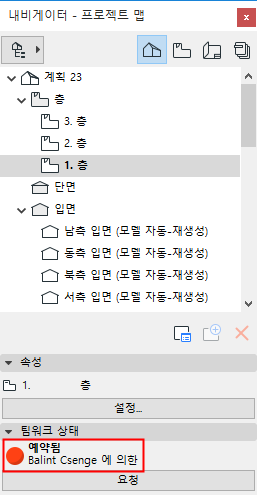
서버로 아직 보내지 않은 새롭게 만들어진 항목은 내비게이터에 녹색으로 보입니다.
